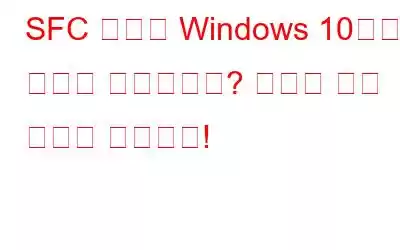SFC(시스템 파일 검사기)는 Windows OS의 다양한 오류를 해결하는 데 도움이 되는 가장 유용한 유틸리티 명령 중 하나입니다. SFC 스캔은 오류와 불일치를 스캔하고 수정하기 위해 시스템을 철저하게 검사하는 명령줄 프롬프트에서 수행됩니다. SFC/scannow는 Windows 시스템 파일 디렉터리의 모든 손상을 복원할 수 있는 강력한 명령입니다.
가장 일반적인 Windows 오류를 처리하는 동안 해결책으로 SFC 스캔을 실행하는 것이 항상 권장됩니다. 따라서 언제든지 SFC 스캔을 성공적으로 실행할 수 없거나 SFC/스캔이 100% 이전에 중지되는 경우 이 문제를 해결할 수 있는 몇 가지 해결 방법은 다음과 같습니다.
이미지 출처: Microsoft 커뮤니티Let's 시작하세요.
또한 읽어 보세요: SFC /Scannow를 사용하여 Windows 7을 복구하는 방법
Windows 10에서 SFC 스캔 중지 문제를 해결하는 방법
해결책 #1: 시스템 복원 사용
Windows 시스템 복원 기능을 사용하면 쉽게 이전 검사점으로 롤백하고 기기의 시스템 파일 손상을 초래한 최근 변경 사항을 모두 취소할 수 있습니다. 시스템 복원을 수행하려면 다음을 수행해야 합니다.
시작 메뉴 검색 상자를 실행하고 "복원 지점 만들기"를 입력하고 Enter 키를 누르세요.
'시스템 복원' 버튼을 탭하세요.
'다음'을 탭하세요.
복원 지점을 선택하세요. 기기를 다시 시작하고 싶습니다. 목록에서 복원 지점을 선택한 후 '다음' 버튼을 탭하세요.
화면의 지시에 따라 기기를 이전 체크포인트로 복원하여 모든 최근 체크포인트를 확인하세요. 시스템 변경 사항을 취소할 수 있습니다. 머신을 재부팅하고 SFC 스캔을 수행하여 작동 여부를 확인하세요.
해결책 #2: DISM 스캔 실행
DISM(배포 이미지 서비스 및 관리)은 또 다른 유용한 명령입니다. -배포 전에 Windows 이미지를 탑재하고 서비스하는 데 사용되는 유틸리티입니다. Windows 10에서 DISM 검사를 실행하려면 다음 단계를 따르세요.
시작 메뉴 검색 상자를 실행하고 "명령 프롬프트"를 입력하세요. 마우스 오른쪽 버튼을 클릭하고 "관리자 권한으로 실행"을 선택하세요.
명령 프롬프트 창에서 다음 명령을 입력하고 Enter를 누르세요.
dism / online /cleanup-image /restorehealth
기기에서 전체 검사가 수행될 때까지 몇 분 동안 기다리십시오. 완료되면 명령 프롬프트 창을 닫고 다시 시작하십시오. SFC/scannow 명령을 실행하여 제대로 작동하는지 확인하세요.
또한 읽어 보세요: 문제를 해결하는 5가지 방법 Windows 10의 Dism.exe 1392 오류
해결책 #3: 안전 모드로 부팅
위에서 언급한 해결 방법이 "SFC" 문제를 처리하는 데 제대로 작동하지 않은 경우 /scannow 중지” 문제가 발생하면 안전 모드에서 SFC 검사를 실행해 보겠습니다. 안전 모드에서 Windows 10을 부팅하려면 다음 단계를 따르세요.
Windows 아이콘을 탭하고 '전원' 버튼 아이콘을 누르세요.
'다시 시작' 버튼을 누른 상태에서 안전 모드에서 기기를 부팅하려면 'Shift' 키를 누르세요.
Windows 기기가 다시 시작되면 화면에 몇 가지 고급 시작 옵션이 표시됩니다.
문제 해결 > 고급 옵션 > 시작 설정으로 이동하세요.
'다시 시작' 버튼을 탭하세요.
기기가 다시 시작되면 '안전 모드' 옵션을 선택하세요.
Windows 10에서 안전 모드에 진입한 후 명령 프롬프트를 실행하고 sfc/scannow 명령을 실행하여 성공적으로 실행되는지 확인하세요.
해결 방법 #4: 바이러스 백신 소프트웨어 다운로드
SFC 스캔이 작동하지 않나요? 다음에 무엇을 해야할지 궁금하십니까? 글쎄, 귀하의 장치가 시스템 파일이 제대로 작동하지 못하게 하는 숨겨진 바이러스나 맬웨어에 감염되었을 가능성이 약간 있을 수 있습니다. 장치에서 심층 검사를 실행하려면 시스템 파일 내부에 숨겨진 위협과 취약점을 찾는 포괄적인 바이러스 백신 제품군을 설치하는 것이 좋습니다.
Windows용 Systweak Antivirus는 바이러스, 맬웨어, 트로이 목마, 스파이웨어 및 랜섬웨어 공격으로부터 실시간 보호를 제공하는 최고의 Windows용 바이러스 백신 소프트웨어 중 하나입니다. 이 멋진 보안 도구를 장치에 다운로드하여 실행하고 Windows 장치에서 빠른 스캔, 정밀 스캔 또는 사용자 정의 스캔을 실행하려는지 여부에 따라 필요 및 요구 사항에 따라 스캔 유형을 선택하십시오. 검사 프로세스가 시작되자마자 시스템에서 위협이나 바이러스 인스턴스가 발견되면 도구는 화면에 모든 결과를 표시합니다.
바이러스 및 맬웨어(발견된 경우)를 제거한 후 명령 프롬프트를 열고 SFC 스캔을 다시 실행하여 아무런 방해 없이 원활하게 작동할 수 있는지 확인하세요.
위에서 언급한 솔루션 중 하나를 사용하여 "sfc/scannow 작동이 중지됨" 문제를 해결할 수 있습니다. . 어떤 솔루션이 귀하에게 가장 적합한지 알려주세요!
행운을 빕니다!
읽기: 0